win10系统是很多电脑用户首选的装机系统,然而有不少用户在使用过程中可能会碰到win10系统更换桌面ie浏览器图标的情况。大部分用户电脑技术都是菜鸟水平,面对win10系统更换桌面ie浏览器图标的问题,无法自行解决。不少用户都来咨询小编win10系统更换桌面ie浏览器图标要怎么处理?其实可以根据以下步骤 1、找到系统的iE浏览器所在位置。 2、右击弹出iE浏览器选项的设置框。(如果桌面上的图标打开属性的是internet先项,那么需要找到 “C:/program Files/internet Explorer/iexplore.exe” 发送一个快捷方式到桌面,然后再进行修改。);这样的方式进行电脑操作,就可以搞定了。下面就和小编一起看看解决win10系统更换桌面ie浏览器图标问题详细的操作步骤:

1、找到系统的iE浏览器所在位置。
2、右击弹出iE浏览器选项的设置框。(如果桌面上的图标打开属性的是internet先项,那么需要找到 “C:/program Files/internet Explorer/iexplore.exe” 发送一个快捷方式到桌面,然后再进行修改。);
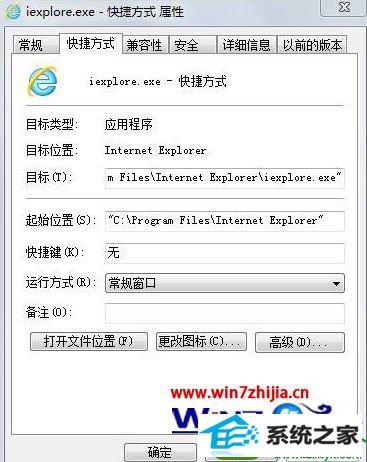
3、点击更改图标选项,选择一个你喜欢的图标即可。
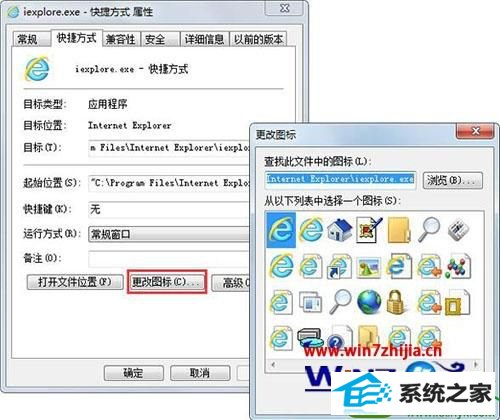
上面给大家分享的就是win10系统更换桌面ie浏览器图标的方法,感兴趣的用户们可以参照上面的方法步骤来进行更换吧,更多精彩内容欢迎继续关注站!
本站发布的系统与软件仅为个人学习测试使用,不得用于任何商业用途,否则后果自负,请支持购买微软正版软件!
Copyright @ 2022 萝卜家园版权所有